ネトセツでは個別で相談を無料で受け付けています。
記事を読んでも悩みが解決できない場合、ネット通信・回線を良いもの&費用を安くしたい場合など、どこに相談したらいいか迷っている方は直接ネトセツへ気軽にご相談ください。
公式LINEから相談 ▶ LINE@
SNSから相談 ▶ X(旧Twitter)DMにて
問い合わせが多くて返信が遅くなる場合もありますが、その時はごめんなさい。
記事を読んでも悩みが解決できない場合、ネット通信・回線を良いもの&費用を安くしたい場合など、どこに相談したらいいか迷っている方は直接ネトセツへ気軽にご相談ください。
公式LINEから相談 ▶ LINE@
SNSから相談 ▶ X(旧Twitter)DMにて
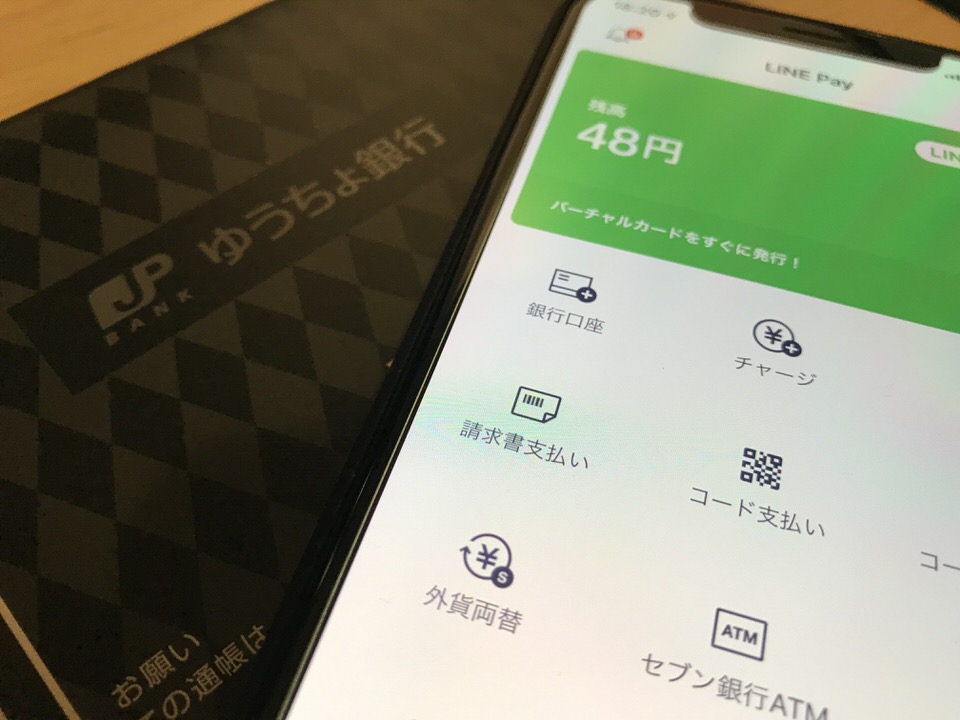
LINEPayに銀行口座からチャージしたい場合に事前にLINEPayに銀行口座を登録する必要があります。
銀行口座の登録の流れを解説します。
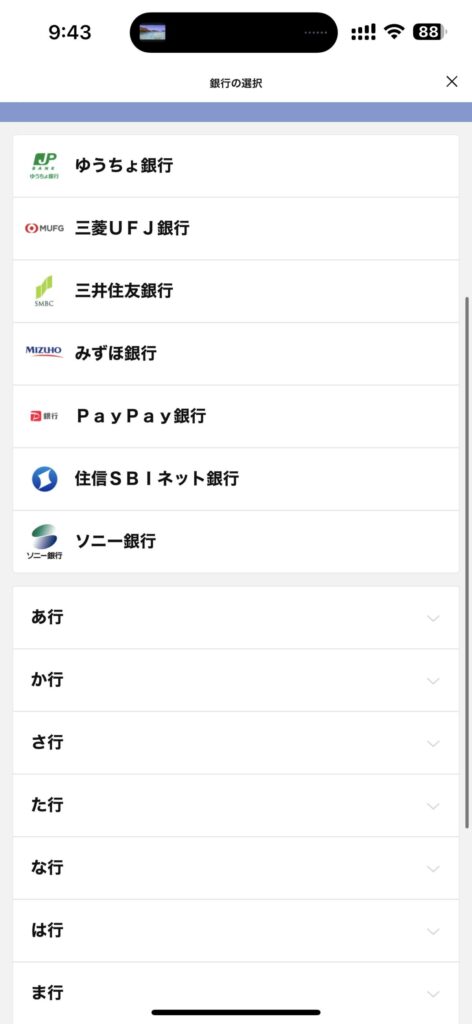
対応している銀行口座は「ゆうちょ銀行」「三菱UFJ銀行」「三井住友銀行」「みずほ銀行」「楽天銀行」「PayPay銀行」「SBIネット銀行」「じぶん銀行」など、豊富な主要銀行に対応しています。
またあ行から検索して青森銀行など地方の主要銀行なども対応しています。
銀行口座の認証情報はLINE Payで保持せず、銀行側で管理。万が一不正利用された場合もLINE Payが補填。
※このように記載されており、安心して利用できるようセキュリティを重視しているようです。
 ネトセツ
ネトセツここでは例としてゆうちょ銀行の登録の流れを解説します。
事前にゆうちょ銀行の通帳またはキャッシュカードの用意と、引き出す際の暗証番号を予め確認しておく必要があります。
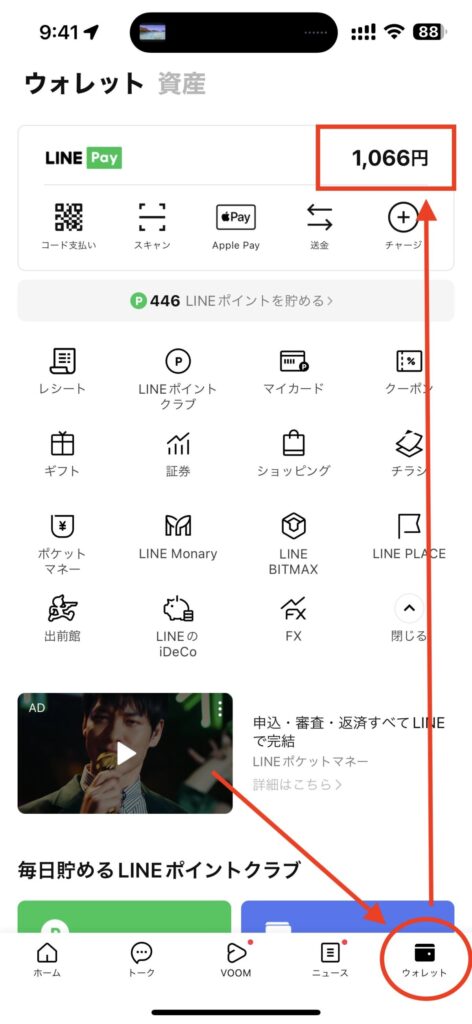
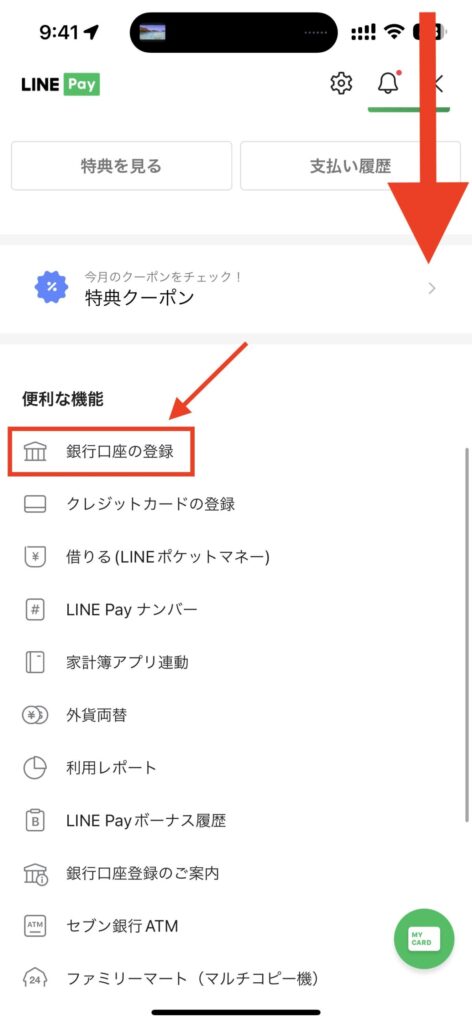
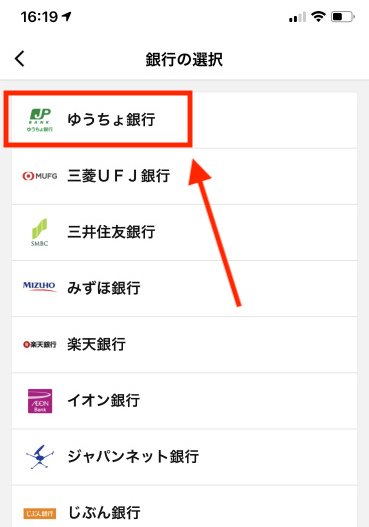
サービスをより安全にご利用いただくため、ユーザーの年齢によっては本人確認が必要になります。
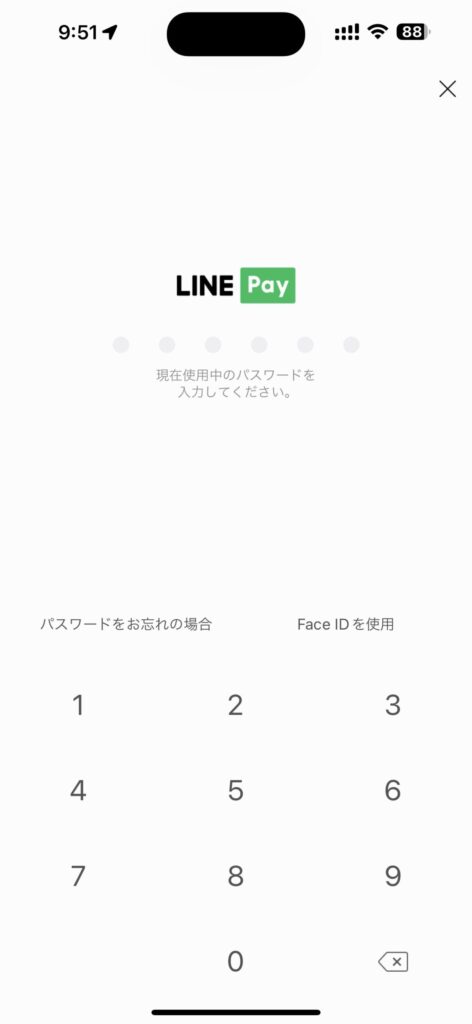
生体認証またはパスコード認証を行う。
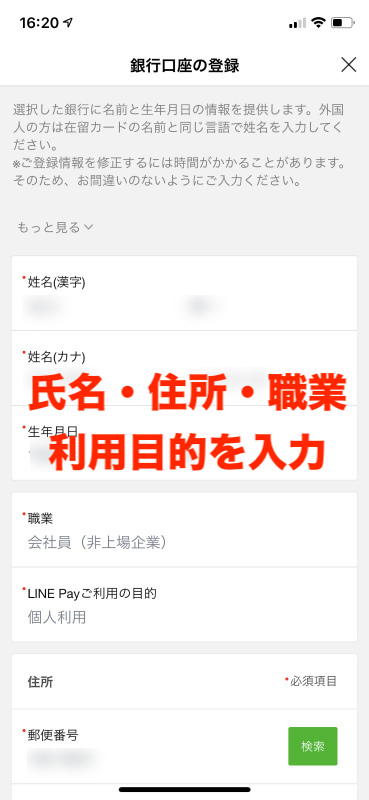
本人確認を行っている状態であれば、本人情報として名前と生年月日が入力されているので間違いがなければ「登録手続きに進む」を押します。
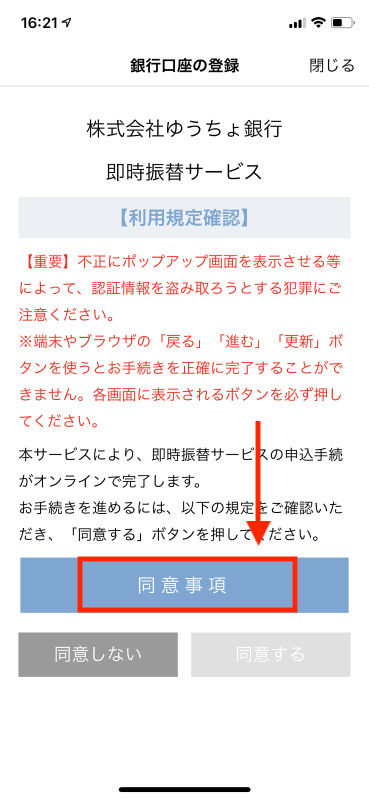
利用規定確認画面でまず「同意事項」をタップして開きます。
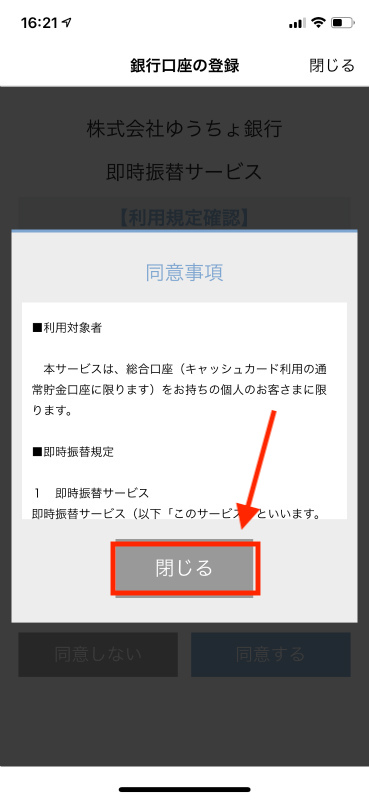
同意事項を読んでから「閉じる」をタップします。
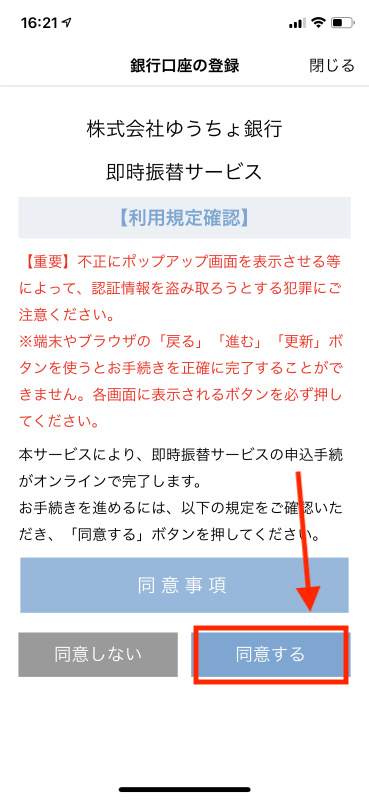
先程の同意事項を閉じると「同意する」ボタンがタップできるようになるのでその同意するをタップします。
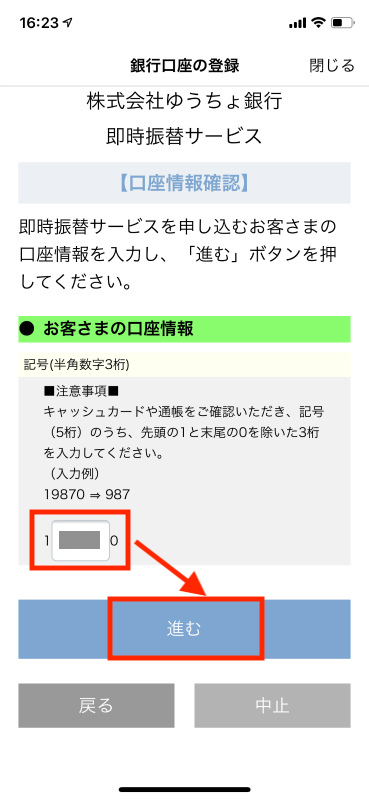
まずは記号番号を入力します。キャッシュカードもしくは通帳にかかれている【先頭の1と末尾の0を除いた】3桁の番号を入力したら「進む」をタップします。

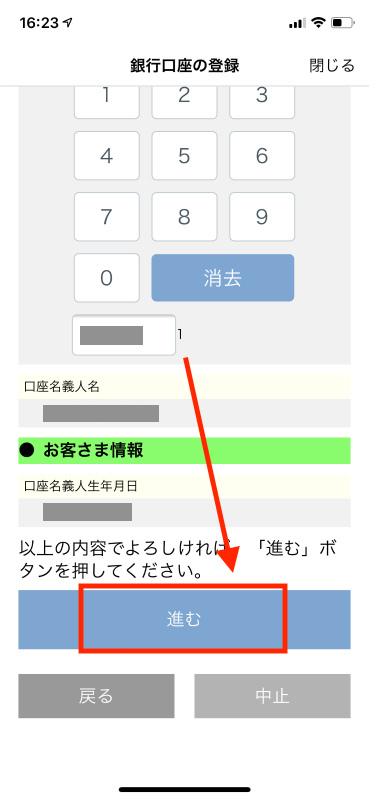
次に【末尾1を除いた】口座番号を入力します。入力したら「進む」をタップします。
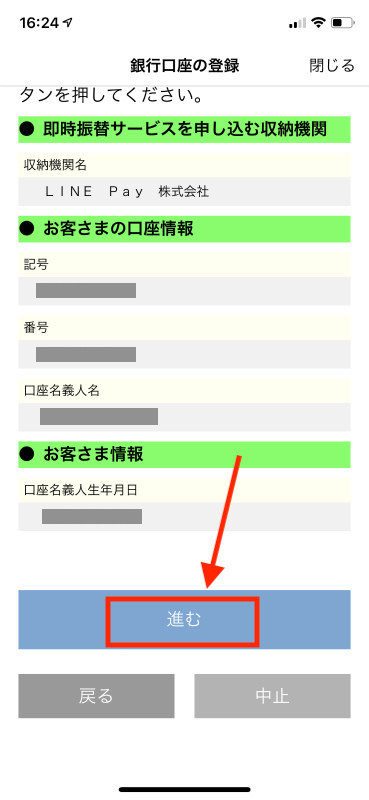
すると確認画面が表示されます。「記号」「番号」「口座名義人」「生年月日」を確認し間違いがなければ「進む」をタップします。
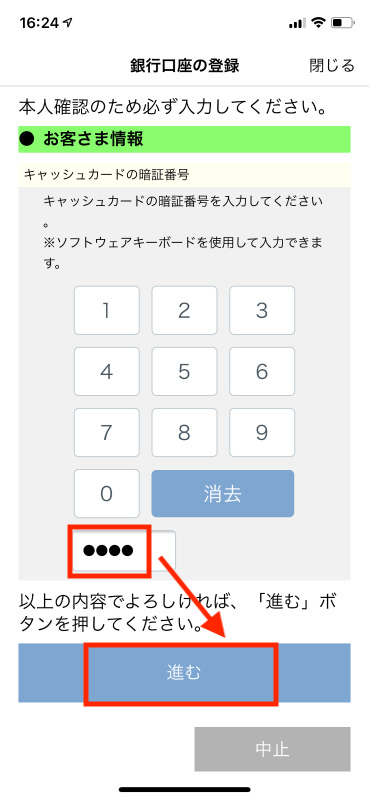
ここでキャッシュカードの引き出し時に普段から使用している「暗証番号」を入力し「進む」をタップします。
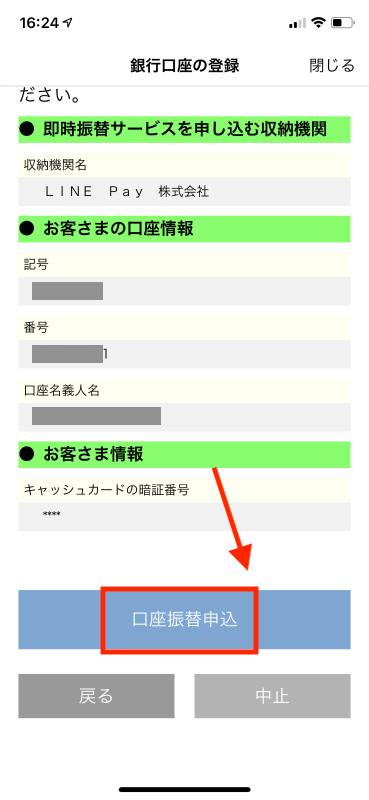
最終画面で改めて「記号」「番号」「口座名義人」を確認した上で「口座振替申込」をタップします。
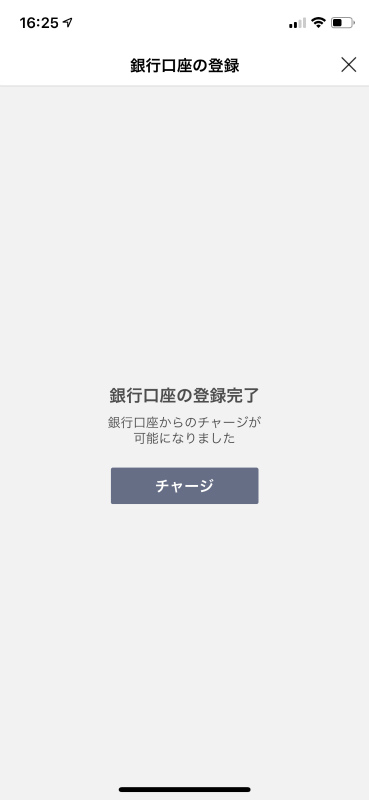
【銀行口座の登録完了】と表示されれば今後はLINEPayへゆうちょ銀行からチャージすることができます。
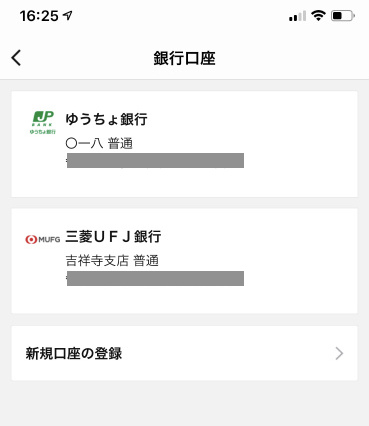
LINEPayで「チャージ」>「銀行口座」と選択すれば登録済みの口座が表示されます。
銀行によっては認証方法やワンタイムパスワードを用いたり、アプリを使用する必要があったりと登録方法が異なりますので注意してください。

LINEPayでの支払いはポイントも貯まりお得感や便利な反面、セキュリティなどの問題も心配ですし危険に感じている人も多いのが事実です。
もちろん前述のとおりLINE Payでは銀行側の認証情報を保持せず、万が一の補填も行ってくれると言われていますが、やっぱり不安は拭いきれない点もあるでしょう。
 ネトセツ
ネトセツそのため、私自身もメインの銀行カードは登録していません。
LINEPayに登録する銀行カードはあくまでもサブで使っている給料などの直接振り込みなどが行われていない銀行口座を利用することをおすすめします。
メインの口座からLINEPayに登録した銀行口座へ使う分だけ移動するか入金して使うのが望ましいです。
サブとなる銀行口座などを持っていない方はコンビニでの現金チャージもありますのでその方法だとより安全です。
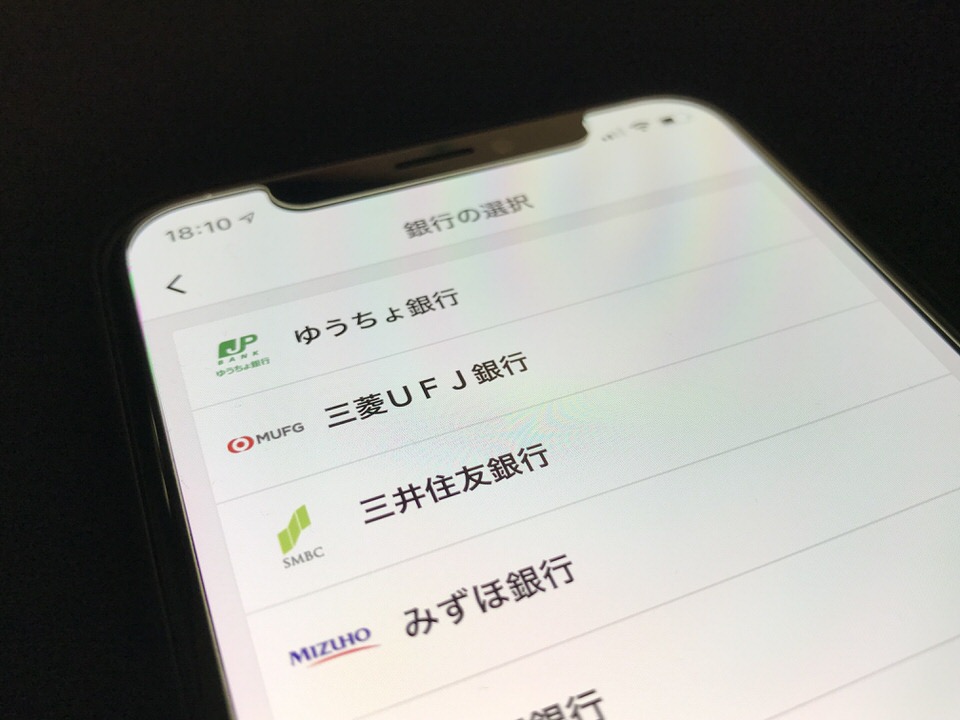
LINEPayで銀行口座を使ったやり取りをするパターンは主に2つのパターンがあります。
そこで気になる手数料ですが、銀行口座からLINEPayへチャージする際には手数料は一切かかりません。
これはどの銀行であっても無料ですので安心してください。
ただし逆パターンとなるLINEPayの残高を銀行口座へ引き出す(出金)する場合は220円の手数料がかかります。これは金額にかかわらず同じ手数料です。
そのためLINEPayへ銀行口座へチャージする際にはLINEPayで決済するだけの最低額の金額のみチャージするように心がけましょう。
登録した銀行口座からLINE Payへチャージする方法やコンビニチャージの方法は以下で解説しています。

LINEPayから送金・口座へ出金する方法は以下で解説しています。

記事を読んでも悩みが解決できない場合、ネット通信・回線を良いもの&費用を安くしたい場合など、どこに相談したらいいか迷っている方は直接ネトセツへ気軽にご相談ください。
公式LINEから相談 ▶ LINE@
SNSから相談 ▶ X(旧Twitter)DMにて
診断
あなたに合うネット(WiFi)サービスが見つかる
※該当する項目を選択していくだけ
コメント